davon würde ich abraten, da installiert man Windows lieber gleich neu, weil das für eine SSD anders konfiguriert wird als für eine HDD.
Das ist größtenteils Unsinn, der aber auch von unzähligen Magazinen immer wieder gerne verbreitet wird.
Richtig ist, das man bei einer SSD darauf achten muss, das die 4k Cluster korrekt ausgerichtet sind. Windows macht das ab Win7 - mit Patches ab Vista - von alleine, auch auf HDDs, unabhängig davon ob das Laufwerk intern 4K Sektoren verwendet oder nicht. Windows XP und ältere Festplatten-Tools aus der Zeit machen das nicht was zu Problemen führt. Insofern wäre übrigens auch eine Neuinstallation von Windows XP problematisch. Wer unbedingt noch XP auf einer SSD nutzen will sollte die Partition(en) vor der Installation auf anderem Weg anlegen. Oder besser gleich auf ein neueres Windows umsteigen...

SSD Eigenheiten wie z.B. Trim-Unterstützung werden mindestens ab Windows 7 auch nach einem Umzug automatisch aktiviert, sofern die verwendeten Treiber das erlauben. Aktuelle Intel-Storage-Treiber tun das, manch andere Treiber nicht.
Außerdem muss man ab Windows Vista darauf achten das die Partitions-ID stimmt. Bei XP hat noch die korrekte Reihenfolge der Laufwerksbuchstaben gereicht. Klon-Programme patzen hier gerne mal.
Um dem Support-Aufwand und den Problemen und Fragen wenn etwas schief geht aus dem Weg zu gehen wird immer wieder gerne die Neuinstallations-Empfehlung verbreitet.
Und natürlich ist die Neuinstallation unter Umständen für viele der einzige Weg wenn die bisherige Bootpartition deutlich zu groß und entsprechend voll ist.
Mein Tipp:
Ein aktuelles Imaging-Programm, das für eine korrekte Ausrichtung der Partitionen sorgt. Backup machen, Backup auf die SSD zurückschreiben, dabei bei manchen Programmen auf die korrekten Partitions-Typen achten (Primär, aktiv, etc.).
Rechner herunterfahren und bisherige Bootplatte abschließen! Von der SSD booten. Das verhindert das Windows unter Umständen Daten von beiden Disks lädt.
Wenn alles klappt, kann man die bisherige Bootplatte wieder anschließen, bei zukünftigen Bootvorgängen gibt es keine Probleme mehr.
Ich würde außerdem die bisherige Boot-Partition auf der HDD behalten. Es ist seltener geworden, das SSDs ohne Vorwarnung "sterben" aber wenn es doch mal vorkommt kann man wenigstens sofort von der alten Platte booten. Die 50 bis 200GB dürften bei aktuellen Plattengrößen keine große Rolle mehr spielen.
Noch ein Tipp: Wenn man regelmäßig Backups der System-Partition macht ist es sehr sinnvoll auf der SSD neben einer hinreichend großen Windows-Partition eine separate Partition für Spiele einzurichten. Dann muss man nicht dauernd sinnlose Backups großer Spiele machen und spart Zeit und Platz.
Und eine Neuinstallation ab und an tut sowie immer gut.
Eigentlich ist das auch Unsinn, es gibt nur selten wirkliche Gründe dafür. Aber wenn man eh nur wenige Programme installiert hat, schadet das ja auch nicht.
Ich habe dazu aber keine Lust und viele Freunde und Kunden auch nicht.
Bei mir dauert die reine Installation aller Programm - ohne Spiele - bereits Stunden und ich brauche Tage und Wochen bis wirklich alle kleinen Details wieder korrekt installiert und konfiguriert sind. Meine aktuelle Windows 7 Installation ist vom Frühjahr 2010. Die hat nicht nur den Umzug auf die inzwischen 4. SSD überstanden sondern auch den Wechsel von einem AMD Phenom II auf meinen aktuellen i7. Wenn man weiß wie man das macht, ist das alles kein Problem...
Noch ganz allgemein ein Tipp zum Thema Spiele auf SSD:
Mit Junctions - Verzweigungen in der Verzeichnisstruktur auf Dateisystemebene - kann man bequem die gerade aktuellen Spiele-Verzeichnisse von einer deutlich größeren HDD auf die kleine SSD kopieren oder verschieben.
Man kann auf diesem Weg praktisch alle Verzeichnisse beliebig verschieben in dem man an stelle des ursprünglichen Verzeichnisses eine Junction auf das neue Verzeichnis ablegt. Programme merken davon nichts, lediglich der Windows-Explorer und manch andere Dateimanager erkennen diese Verzweigungen.
So kann man entweder Spiele auf der SSD installieren, wenn man Platz braucht auf eine HDD verschieben und auf der SSD eine Junction anlegen. Oder man installiert auf einer großen HDD, schiebt gerade aktuelle Spiele auf die SSD und hinterlässt an ihrer Stelle eine Junction auf der HDD. Das kostet übrigens keine Geschwindigkeit da die Junction nach einmaligem Lesen eh im Cache bleibt. Man sollte bei dieser Variante nur daran denken Spiele zurückzuschieben wenn man wieder Platz auf der SSD braucht und die Spiele noch behalten möchte.

Man kann Junctions natürlich auch verwenden um Spiele aus dem Steam Verzeichnis zu verlegen oder um z.B. das immer größer werdende und eigentlich nicht verschiebbare iTunes-Backup-Verzeichnis auf eine andere Platte zu legen. Das gilt auch für viele andere Programme die wachsende, nicht so einfach verschiebbare Daten auf der Systempartition ablegen und damit z.B. eine SSD unnötig verstopfen.
Das ganze geht per Kommandozeile mit Windows Board-Mitteln oder sehr viel einfacher damit:
Link Shell Extension Zum Artikel: PC mit einer SSD aufrüsten: Ratgeber und Kauftipps
Zum Artikel: PC mit einer SSD aufrüsten: Ratgeber und Kauftipps
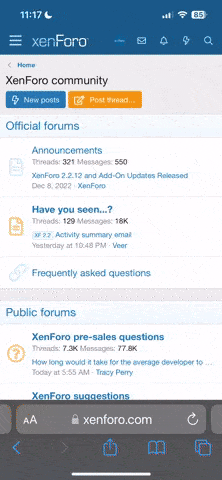


 und an sich müsstest Du dann - wenn du es hier forderst, auch so einen Umzugs-Guide bei zB Kauftipp-Artikeln zu Festplatten, Mainboards oder Komplett-PCs verlangen
und an sich müsstest Du dann - wenn du es hier forderst, auch so einen Umzugs-Guide bei zB Kauftipp-Artikeln zu Festplatten, Mainboards oder Komplett-PCs verlangen .gif)